Tekla20.0软件是一款电脑三维建模工具,该软件包含了所有建筑项目需求,从建模设计到项目管理,不断深化功能细节,体现出超强的高效性。
软件介绍
tekla structures 20.0是一款专业的钢结构祥图设计软件,可以广泛地应用于设计、制造、构装等设计领域,包含了3D 实体结构模型与结构分析完全整合、3D 钢结构细部设计、3D钢筋混凝土设计、专案管理、自动 Shop Drawing、BOM 表自动产生系统等功能,小编提供的tekla structures 20.0安装包需要全部下载才能解压。

3D模型包含了设计、制造、构装的全部资讯需求,所有的图面与报告完全整合在模型中产生一致的输出文件,与以前的设计文件使用的系统相 较,Tekla Structures可以获得更高的效率与更好的结果,让设计者可以在更短的时间内做出更正确的设计。Tekla Structures有效地控制整个结构设计的流程,设计资讯的管理透过共享的3D介面得到提升。
Tekla Structures 完整深化设计是一种无所不包的配置,囊括了每个细部设计专业所用的模块。 用户可以创建钢结构和混凝土结构的三维模型,然后生成制造和架设阶段使用的输出数据。
软件功能
1、钢结构制造
选择tekla20.0破解版可以更高效的规划和管理制造及深化流程- 无论是在设计室还是车间。通过增强与其他软件解决方案的接口,来提升在整个价值链中的协作。您的建模将会更高效,同时新增功能可让您创建直观的立体焊缝,并自动生成焊接坡口加工,使用这个自动生成的焊接坡口加工,可以节省时间,并确保焊缝的完整性。
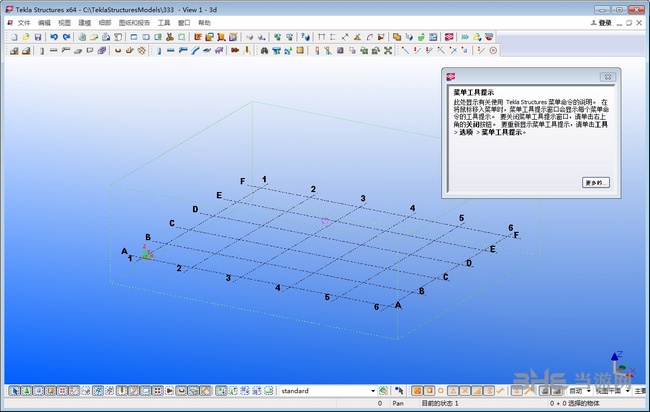
2、预制混凝土加工
Tekla Structures 20可为预制混凝土加工商提供新的更好的工具,让建模和深化设计更高效。使用这个升级后的流程工具,可以更有效地组织模型、管理加工和采购。 使用新的,直观的楼板工具,可以建模并修改槽板、空心楼板及其他预制板,还可以更快捷地修改单根钢筋、钢筋组和钢筋网。 使用新的尺寸标注功能可以更加灵活地创建浇注体图纸,而升级后的碰撞校核工具可以校核并调整模型中钢筋的距离。
3、结构工程
新的Tekla Structures 20能让您有机会更好地合作和协调。通过使用其他项目伙伴已经创建的几何模型,可以节省时间和避免错误,并使用注释工具进行快速和清晰地沟通。 从 Trimble Sketch Up 上导入和导出部件模型,然后向其他人传达您的设计意图。
新版本有更多的接口链接到 A&D (分析&设计)解决方案,而和Aveva PDMS 和 Intergraph Smart 3D 的接口可满足从工厂结构到工艺设备的要求。 使用新的,改进后的图纸功能,您可以轻松地处理图纸修订,打印和导出。
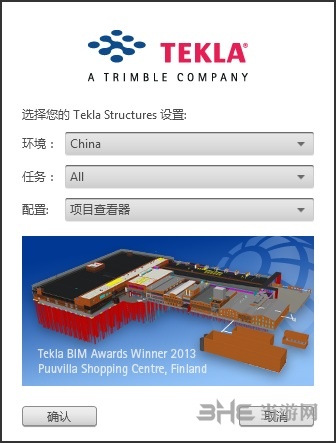
4、浇筑对象的改进
·默认浇筑类型
当您创建或复制现场浇筑混凝土零件时, Tekla Structures 将自动创建其浇筑对象。 默认情况下, Tekla Structures 现在将零件名称用作浇筑对象的 浇筑类型 属性。 默认浇筑类型括在方括号 [ ] 内,如果您更改零件名称,它会自动更新。 如果您修改浇筑类型,会自动删除方括号,输入的修改后的浇筑类型会取代默认值,并且浇筑类型不再自动随零件名称而变化。
·继承的浇筑对象属性
在创建浇筑中断点并将浇筑对象拆分为更小浇筑对象时,这些更小的浇筑对象现在会从原始浇筑对象继承其属性。 以前,仅一个新浇筑对象获取原始浇筑对象的属性,而其它的新浇筑对象具有空属性值。
·零件的显示
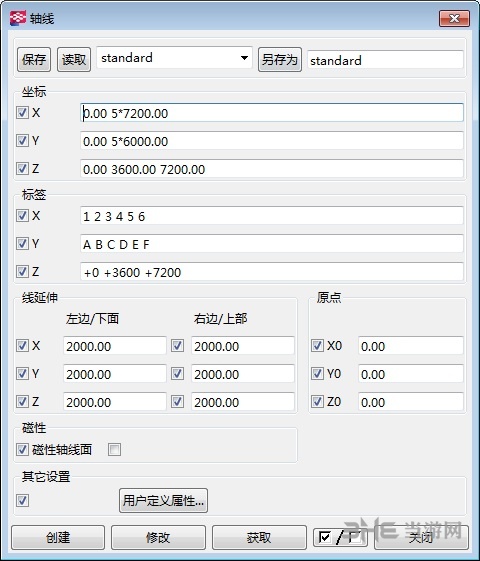
在 Tekla Structures 20.1 中,现场浇筑混凝土零件和连续混凝土结构的显示已得到改进。 当隐藏与混凝土结构中的其它零件共用面的零件时,或者当零件位于视图深度之外时,零件面不再从模型视图中消失。
5、参考模型的改进
·参考模型层次结构增强功能
现在,参考模型具有与 Tekla Structures 本机模型对象相同的层次结构类型。 可以选择多个层级(如建筑或楼层),查看它们的本机属性,以及查看并修改在 Tekla Structures 中添加的属性。
·要滚动显示层次结构,请开启 选择构件 选择开关,指向参考模型,在按住 Shift 键的同时用鼠标中键滚动。 Tekla Structures 会在您滚动鼠标时突出显示当前层级。 您可以在 Tekla Structures 主屏幕的底部查看层级编号的变化。 层级名称显示在状态栏上。
请注意,如果光标过于靠近轴线,则层次结构不会滚动。
·要查询本机参考对象属性,请滚动至正确层级,单击该对象,然后右键单击并选择 查询 。
·查看并修改参考对象的 Tekla Structures 属性,请滚动至正确层级,然后双击参考对象。 您也可以添加新属性。
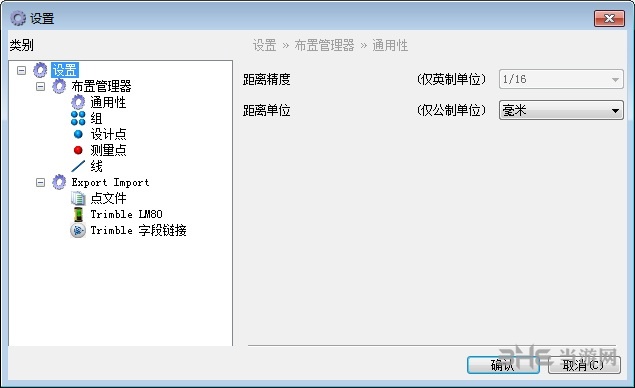
6、工作流程
使用Tekla Structures 20可让工作流程更加顺畅,通过新增和改进的多项功能,如管理器、任务管理器和碰撞校核管理器等等。
管理器用处颇多,可以更好和更有效的管理模型信息、增强其自动性,以及使用更直观。改进后的更为直接的操作功能,可以更方便快捷的修改轴网。 任务管理器现可为所有用户提供一套系统的方法,更有效地管理深化和规划制造及现场安装。 碰撞校核管理器 可帮助您保持最高水准的建模和设计质量 – 直接优先、沟通、分派及协调可能出现的任何冲突。
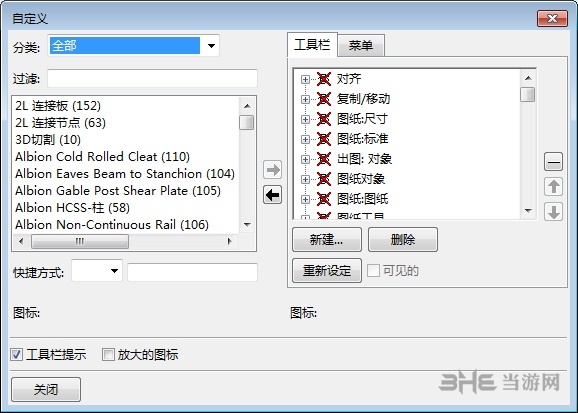
安装教程
1.鼠标右击软件压缩包,选择“解压到 TEKLA20.0X64位”
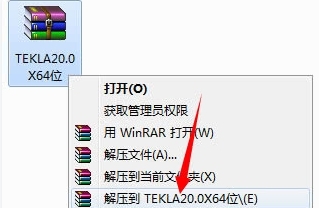
2.打开“TEKLA20.0X64位\第一步”文件夹,鼠标右击“TeklaStructures200x64Software”,选择“以管理员身份运行”,点击“确定”
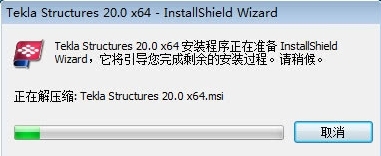
3、点击“下一步”,选择“我接受该许可证协议中的条款”,然后点击“下一步”,不建议安装在C盘,选择“其它”,然后点击“下一步”
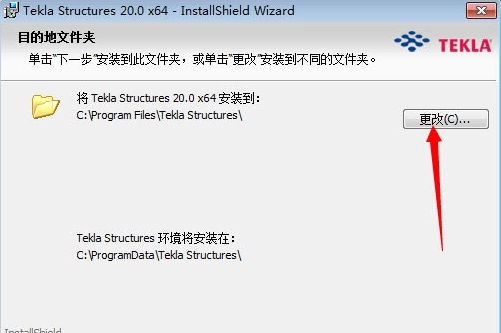
4、点击“更改...”,更改模型文件夹位置
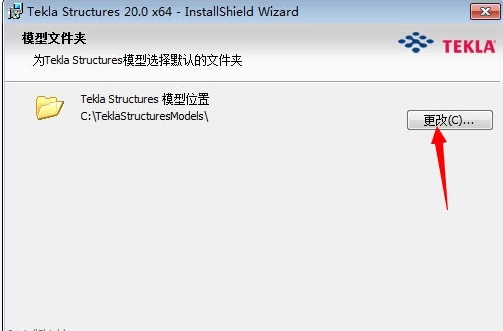
5、等待软件安装即可。
线框模式怎么调用
在软件的使用过程中,但工程不断的深入操作,很多用户都习惯使用“线框模式”进行操作,但是自从17.0版本之后,软件中去除了视图属性中的 该选项,但是其实功能还在,只是需要一定的方法,才能调用该功能,下面小编为大家带来调用方法。
1、首先打开文件的安装目录,"找到 options_role_ model.lst"文件,以记事本的方式打开;
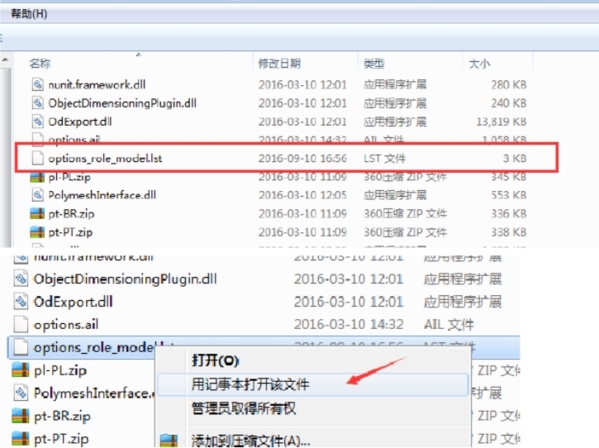
2、将“ XS_ENABLE_WIRE_FRAME=TRUE"写入到文档中,保存;
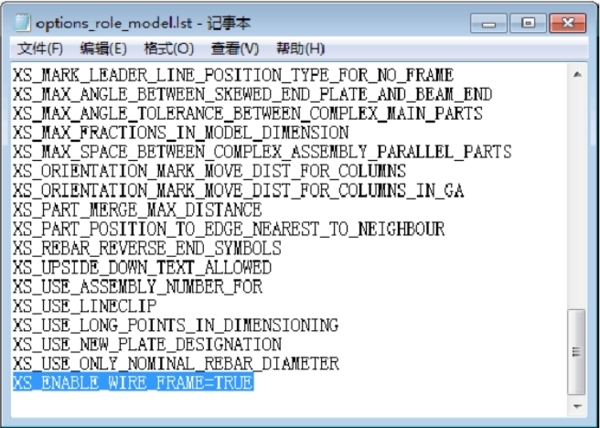
3、打开“Tekla structures”软件,新建模型;
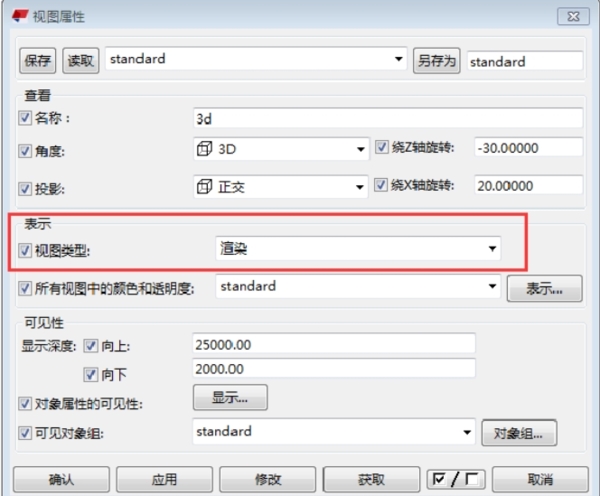
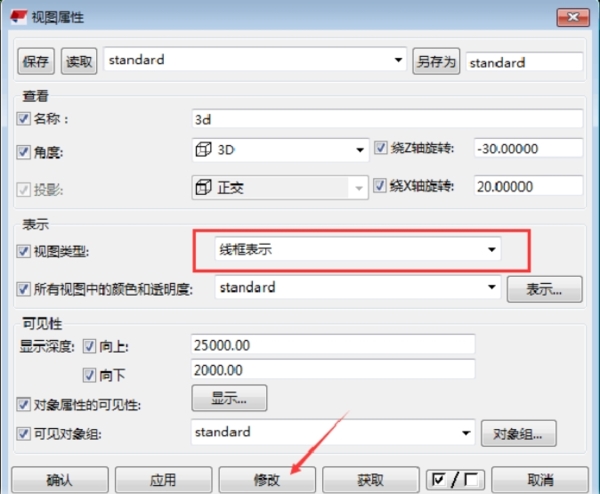
4、选择“线框表示”,“修改”;要重新打开视图才能看到模型的线框效果

怎么手动编零件号
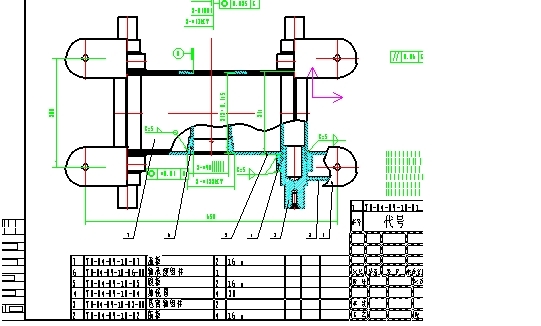
在软件中每次新建零件、构件、多位置或组时都可以为这些零件构建添加编号,方便用户对这些零件进行区分,即使当时没有进行零件号的编码,在后续也可以为这些零件进行编号,软件不允许为两个不同构件或零件使用相同的编号,下面小编为大家带来零件编号方法。
1、单击图纸和报告 > 编号 > 改变编号,然后选择以下命令之一:
随即出现相应对话框。
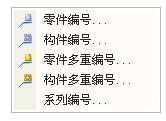
2、选择模型中的一个零件。
3、单击获取以查看零件的当前编号属性。
4、输入要用于此零件的编号属性。
请注意,在此处输入的位置编号不是绝对编号。例如,如果该序列的开始编号是 100,则位置编号是指该序列中的编号。因此,位置编号 1 实际上是 100,位置编号 2 是 101,位置编号 3 是 102,依此类推。
5、如果要更改所选零件的构件编号,请确保已选中分配到:仅用于所选对象选项。
否则,将对具有相同原始编号的所有零件重新编号。
6、单击分配以更改编号。
如果指定的编号已被使用,则 Tekla Structures 会显示警告,并保持原始编号。
如果位置编号高于当前的最大编号,Tekla Structures 也会显示警告。此警告只用作信息目的,编号仍会更改。
配置要求
-操作系统:
Windows 8.1/10 (x64)操作系统必须运行最新的服务包/更新。
- CPU:
Intel Core i5 CPU 2+ GHz / Intel®Core i7 CPU 3+ GHz
-内存:
16 + GB
-图形:
1920 x 1080分辨率1GB或更高的专用RAM。
-磁盘空间:
1GB或更多的安装空间。操作磁盘空间需求高度依赖于模型内容。

Tekla哪个版本好用,对于小编来说,当然是最新版本最好,全新版本Tekla拥有全新的技术和更多功能,这是旧版本无法弥补的。而如果你热衷于旧版本界面,那么可以下载21.1版本,是此界面系列的最后一版。

建筑BIM是时下非常流行并且国家大力推行的建筑应用软件,很多用户咨询BIM建模软件有哪些,所以小编将常用的BIM软件下载进行汇总,在此界面用户即可找到所有工程BIM软件,让你的建筑模型结构更加完美。
精品推荐
-

SolidWorks2019中文破解版
详情 -

Cinema4D R18
详情 -

ChemBioDraw中文破解版
详情 -

AutoCAD2014
详情 -

Tekla Structures3D建模助手破解白金版
详情 -

SolidWorks2020中文完美破解版
详情 -

Substance Painter 2018
详情 -

Pointofix
详情 -

CorelCAD 2023完整版
详情 -

solidworks中文完整破解版安装包
详情 -

SolidWorks国标GB零件材质库
详情 -

亚德客3D选型软件2023
详情 -

钢结构Tekla软件中文破解版
详情 -

ProE5.0中文破解完全汉化版
详情 -

tssd2021完美破解版
详情 -

Autodesk Fusion 360中文破解版
详情
装机必备软件







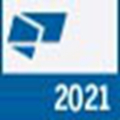


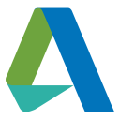





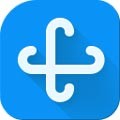










































网友评论